¿Cómo configurar el catálogo de cuentas?
Descubre los pasos básicos para configurar correctamente tu catálogo de cuentas
Table of Contents
Catálogo de cuentas
El catálogo de cuentas es un listado ordenado de las cuentas o partidas que serán utilizados para poder registrar las operaciones contables que se realizan en el día a día de una persona física o moral.
La configuración de dicho catálogo la puedes realizar de dos maneras:
- Importa un catálogo de cuentas contables
- Creación manual de cuentas contables
Importación de un catálogo de cuentas contables
Ingresa a la sección del Catálogo ubicada en el menú lateral izquierdo
 , y luego elige Cuentas Contables.
, y luego elige Cuentas Contables.

Visualizarás un formulario donde desde Opciones deberás seleccionar Descargar Plantilla Importación, donde obtendrás un Excel con las cuentas más utilizadas.

El archivo se puede modificar para agregar cuentas que sean necesarias, así como eliminar las que no se utilizan o cambiar los nombres si es requerido; en la plantilla se tiene como saldos ceros, por lo que, si se cuentas con un catálogo ya establecido, lo ideal es mantener las mismas cuentas y saldos, se puede utilizar un archivo ya con dichas cuentas, solo manteniendo el formato establecido.

Configuración de Saldos
Es importante aclarar que los saldos solo se deberán poner en la cuenta de menor nivel.
Deberás importar el Excel con las cuentas contables y saldos que estableciste a la plataforma, en la opción de Importar Cuentas Contables, ubicado de igualmente en el botón de Opciones.
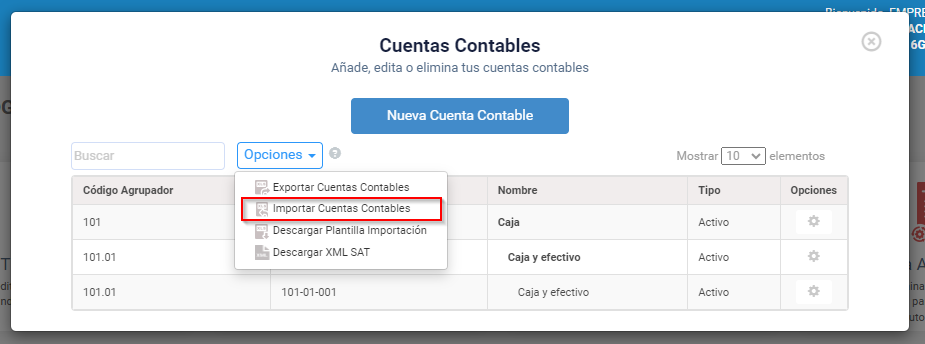
Al seleccionarlo se abrirá una ventana emergente, donde se podrá seleccionar la plantilla de las cuentas contables:
Selecciona el archivo
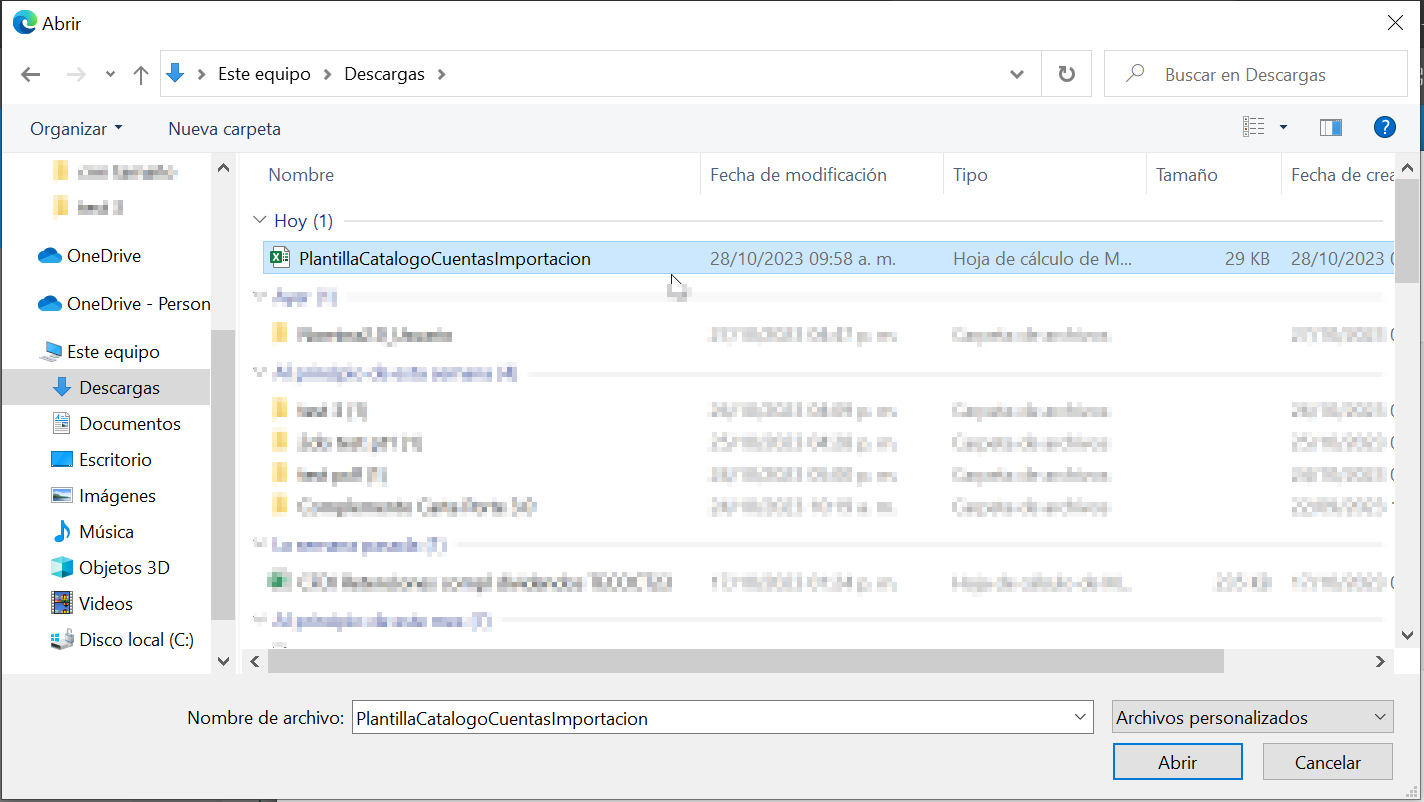
o arrastra el archivo hacia el recuadro azul

Posteriormente deberás seleccionar el año de póliza de apertura.
Importante
No se podrán realizar pólizas anteriores a la fecha de apertura por lo que es importante establecer el año correcto.
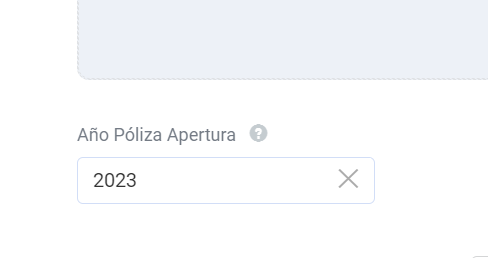
Cuando des clic en Guardar y si tu catálogo de cuentas contables es correcto, el sistema te preguntará si deseas generar una póliza de apertura, deberás dar una respuesta positiva para iniciar tu contabilidad en Facturador.com. Cuando des clic en “si” el sistema generará una póliza de apertura del mes de enero del año que seleccionaste, esta póliza contendrá los saldos iniciales con las cuentas y saldos que se establecieron en el archivo de Excel.
Creación manual de cuentas contables
Para empezar, es necesario abrir la cuenta de mayor, para esto debemos seleccionar el botón de Nueva Cuenta Contable, ubicada en la parte superior.
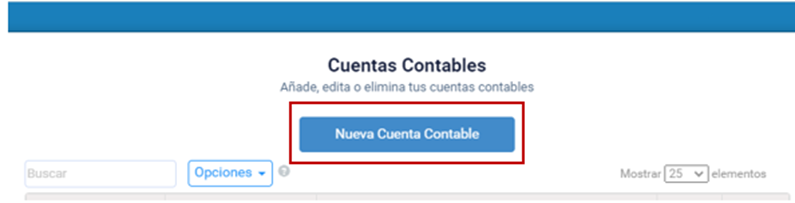
Una vez seleccionado esta opción se abrirá una nueva ventana donde deberás agregar las cuentas de mayor, para realizar esta acción se deberás llenar los campos:
- Cuenta Contable SAT: Se desplegará el listado de las cuentas de mayor que se encuentra en el catálogo establecido por el SAT, utilizado los códigos agrupadores asignados a cada cuenta.
- Nombre: Sera el nombre contable que tendrá la cuenta, con el cual será reconocido.
- Tipo de Cuenta: muestra un listado para escoger que tipo de cuenta, las opciones mostradas son activo, pasivo, capital, resultado y orden.
- Naturaleza de la Cuenta: En este rubro se deberá escoger si corresponde a una naturaleza Acreedora o Deudora.
- Referencia: Se asignará la referencia contable, puede ser diferente a la referencia SAT si asi es requerido.
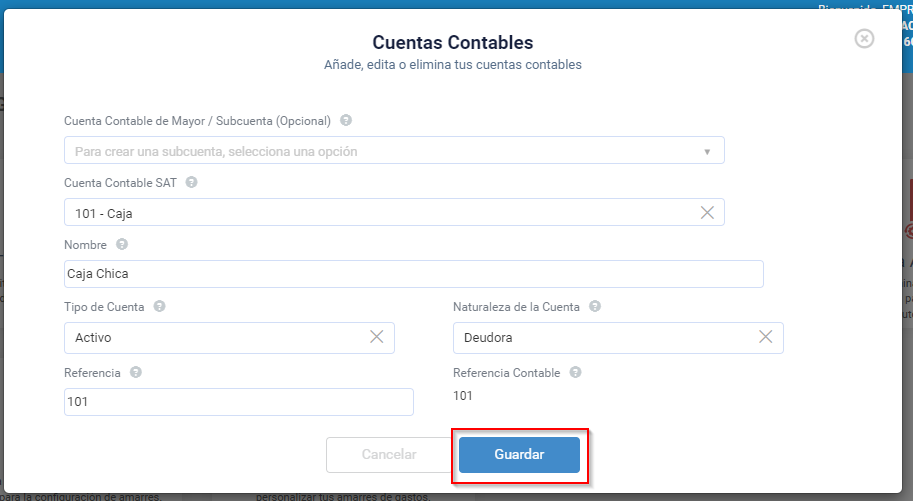
Para las cuentas de segundo nivel, deberás ubicar la cuenta que se abrió, en el engrane de Opciones se desplegará una lista, de la cual seleccionarás Agregar Cuenta, de esta forma se mantendrán las características que se agregaron en la cuenta de mayor.

Al tener seleccionada una cuenta de mayor, se delimitará las cuentas de segundo nivel o subcuentas que pueden tener dicha cuenta de mayor, para finalizar se deberá escoger el nombre y la referencia contable de la nueva partida y dar clic en Guardar
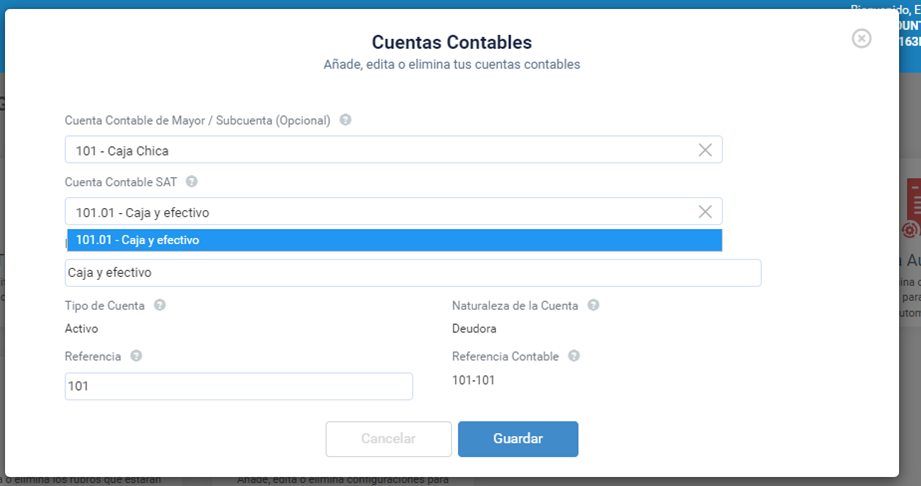
¡Felicidades!
Es el primer paso para empezar a llevar tu contabilidad con Facturador.com
